פרסומת
 יתרונות הפרודוקטיביות נשבעים על ידי צגים מרובים, אך לכולנו אין את המותרות לשאת מסכי ענק וארנקים אינסופיים. מצד שני, ה- iPad הפך להיות די בכל מקום, והוא באמת יכול לעזור לך להיות פרודוקטיבי יותר 4 דרכים להשתמש ב- iPad כדי לשפר את השימוש במחשב האישי שלךאנשים רבים מפרידים בין המחשב האישי לאייפד לשני עולמות שונים - המחשב מיועד לעבודה והאייפד מיועד להנאה. אבל אני חושב ששני המכשירים לא חייבים להיות פועלים ... קרא עוד .
יתרונות הפרודוקטיביות נשבעים על ידי צגים מרובים, אך לכולנו אין את המותרות לשאת מסכי ענק וארנקים אינסופיים. מצד שני, ה- iPad הפך להיות די בכל מקום, והוא באמת יכול לעזור לך להיות פרודוקטיבי יותר 4 דרכים להשתמש ב- iPad כדי לשפר את השימוש במחשב האישי שלךאנשים רבים מפרידים בין המחשב האישי לאייפד לשני עולמות שונים - המחשב מיועד לעבודה והאייפד מיועד להנאה. אבל אני חושב ששני המכשירים לא חייבים להיות פועלים ... קרא עוד .
מה אם הייתי אומר לך שיש דרך שתוכל להשתמש ב- iPad שלך כמוניטור שני, ולהרחיב את שולחן העבודה שלך בסנטימטרים מיותרים נוספים? זה יהיה די מדהים, נכון?
ובכן הנה שלוש אפליקציות לאייפד המאפשרות לכם לעשות זאת בדיוק.
Splashtop XDisplay ($ 4.99 רכישה בתוך האפליקציה, Mac ו- Windows)
קלות ההתקנה: עני
SplashTop היא כבר המובילה במותג בתוכנות שלט רחוק בעלות ביצועים גבוהים למחשב האישי או למחשב Mac דרך אייפד (תוכלו אפילו לצפות בסרטים), כך שאפליקציית תצוגה שנייה מתאימה טבעית. למעשה, אותה אפליקציית Splashtop Streamer משמשת בצד המחשב / מק כמו מנהל התקן לתצוגה.
התקנת תוכנה די בסיסית, אבל קצת הוטרדתי לראות את ההרשאה הנדרשת לאפליקציה המכונה עצמה Kextinstaller; מימי ההקינטוש שלי, אני יודע kexts (סיומת מפתח?) הם קבצי מערכת ליבה, והתעסקות איתם בצורה לא נכונה היא אחד הדברים הבודדים שתוכלו לעשות כדי לשבור Mac. הדברים שאני עושה בשם הבדיקה ...
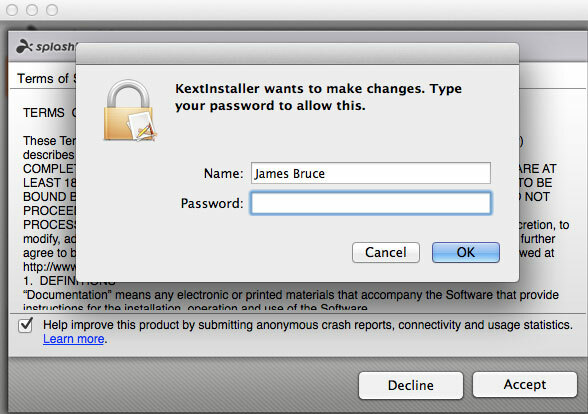
לאחר ההתקנה, תתבקש ליצור שם משתמש וסיסמא, אך אלה נחוצים רק עבור אפליקציית Splashtop 2 בשלט רחוק.
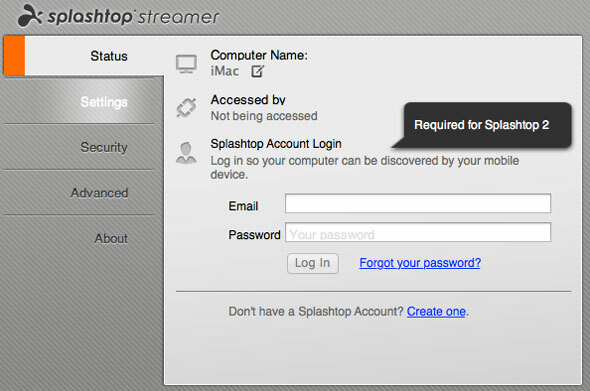
עם זאת, יהיה עליך ללחוץ על אבטחה לחץ על הכרטיסייה וצור קוד אבטחה, שאינו ברור; כמו גם להתקין את מנהל התקן הווירטואלי שמתחת הגדרות> מתקדם. נדרש גם הפעלה מחדש.
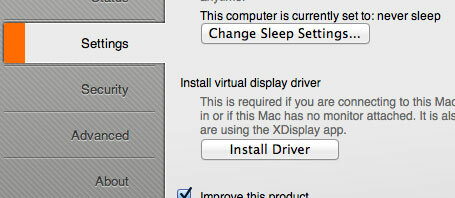
כשתסיים עם כל זה, עבור לאייפד, הפעל את XDisplay ועליך לראות שהמחשב שלך התגלה אוטומטית. הקש עליו והוא אמור להתחבר, אם כי נדרשו לי כמה רענונים ונראו כאילו המחשב נשבר בתהליך. אולם בסופו של דבר המסך יורחב ויוצג מערכת רמז מועילה.
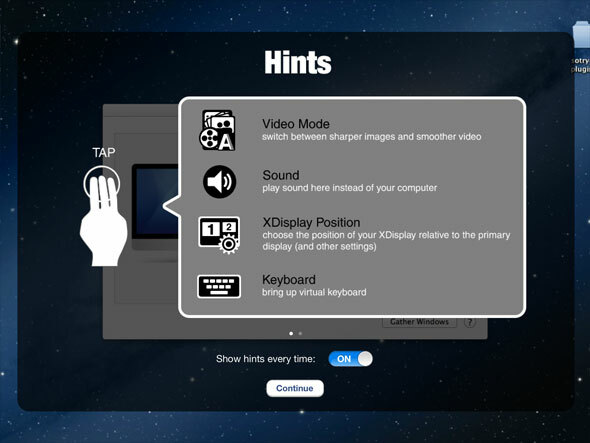
ביצועים: נהדר
ברז עם שלוש אצבעות יפתח את הגדרות האפליקציה שאחת מהן היא לעבור בין חלק לחד. במצב חלק, השמעת הווידאו הייתה נהדרת, אך הטקסט מעורפל.
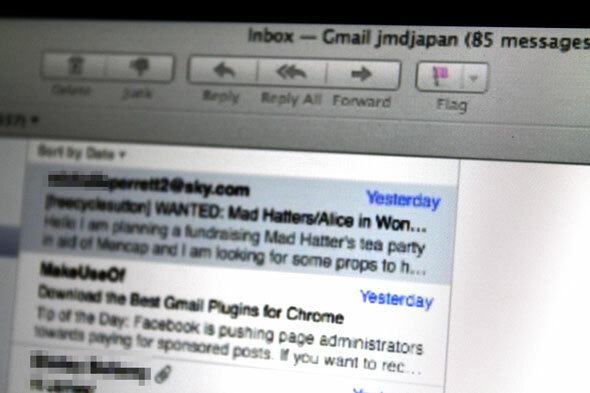
במצב חד, הווידאו עדיין היה ניתן לשחק, אך תגובת העכברים קיבלה את האף. מרבית הטקסט היה קל לקריאה, אך ברור שלא כיתת "רשתית". כמו כן, ראוי לציין כי מגע שולט על תנועת העכברים, כך שתוכלו להיכנס ליישומים שולחניים באמצעות יישום זה אם תרצו. ומכיוון שהאפליקציה אינה תלויה ברזולוציה, תוכלו גם להתקרב.
Splashtop XDisplay ניתן להוריד בחינם עם מגבלה של 10 דקות, ונמצא כעת במכירה של 50% במחיר של 4.99 $ כדי לפתוח את היישום המלא. זה כאב להתקנה והצעדים הנדרשים אינם ברורים או מתועדים בשום מקום מרכזי, אבל הם עובדים בדיוק כמו שהם אומר על הפח, והיכולת לעבור בין טקסט חד או גרפיקה חלקה הופכת אותו למגוון רחב של יישומים.
9.99 דולר עשויים להיראות כמו מחיר גבוה לשלם עבור אפליקציה המדורגת 2 כוכבים בממוצע ורק מק תואם, אבל לא היו לי בעיות ספציפיות בשימוש בזה, כך שאפשר רק להניח שהדירוגים הגיעו מקודם גרסאות באגי.
קלות ההתקנה: נהדר
התקן את תוכנת המחבר והפעל מחדש - זהו. אין סיסמאות, שום התקנת דרייבר נסתרת. זה פשוט עובד. הממשק ב- MiniDisplay לאייפד פשוט, עם תמונה יפה של כל מכונות מוכרות. בחר במכונה, וכמה שניות לאחר מכן יש לך שולחן עבודה מורחב. אם מוגדרת סיסמת משתמש ל- Mac שלך, עליך להזין אותה.
ביצועים: איטי להחריד אך ברור כשמש
הפיגור איטי באופן בלתי נסבל - ייקח מספר שניות לערך כדי לגרור חלון לשולחן העבודה המורחב ולראות אותו. רק כתיבת טקסט לדוא"ל או Evernote מקובלת. עם זאת הטקסט ברור כשמש - ברור שהוא משתמש ברזולוציית הרשתית המקורית של ה- iPad, שמסבירה את הפיגור. הפעלת וידאו היא בלתי אפשרית, אך אם כתיבת מיילים או קריאת תצוגות צ'אט קטנות היא מקרה השימוש העיקרי שלך, אתה אולי מעריך את הגרפיקה של הרשתית.
תנועת עכבר מתבצעת באמצעות ברז בודד, כך שלא ניתן לבצע רישום.
מיני תצוגה היא אפליקציה אוניברסלית, כך שתוכלו גם להריץ אותה באייפון שלכם - אם כי ניתן לחבר מכשיר אחד בו זמנית, מה שאומר שלא יהיה בשורה לכל iDevice שבבעלותכם לצורך הכיף. כדאי גם לציין שהרזולוציה הגבוהה יותר של האייפון הופכת אותו לבלתי שמיש לחלוטין עבור, ובכן, לכל דבר.
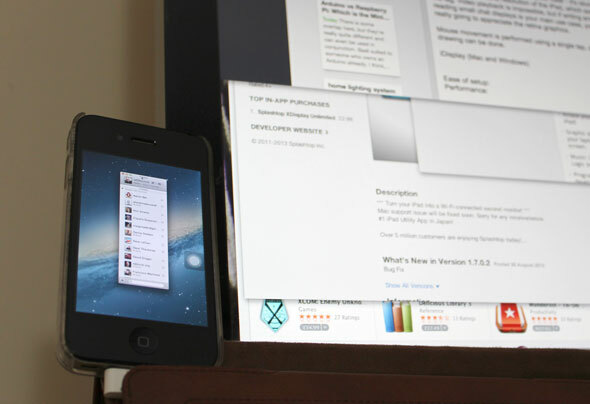
AirDisplay (9.99 $, Mac ו- Windows)
קלות ההתקנה: נהדר
שוב, התקנה בודדת וללא סיסמאות להגדרה או שלבים נוספים נדרשים. אם היה בלבול מה לעשות, הפעלת תצוגת אוויר ב- iPad מסבירה בדיוק מה עליכם לעשות עבור מק או חלונות, כולל כיצד להתקין רשת Wi-Fi אד-הוק במידת הצורך.
![כיצד להשתמש ב- iPad שלך (או באייפון!) כעזרה לתצוגה אווירית של iOS [iOS]](/f/0b1cc7e18a26af353f20eb21d3b9edab.jpg)
כדי להתחיל להשתמש בתצוגה בפועל, הפעל ובחר את המכשיר השני בסרגל התפריטים במארח מקינטוש או Windows AirDisplay.
פתק: הייתה פעם גרסה חינמית של אפליקציה זו שנסוגה מאז - המפתחים מצאו שהיא מקצצת מכירות של האפליקציה המלאה.
ביצועים: סביר
שוב, תצוגת אוויר משתמשת ברזולוציה המלאה של אייפד - שזהה בערך ל- iMac שלי, כך שצפיפות הפיקסלים הופכת הרבה אפליקציות לבלתי שמישות, אם כי עם פירוט ברור להפליא. הנה כמה תפריטי פוטושופ, למשל.
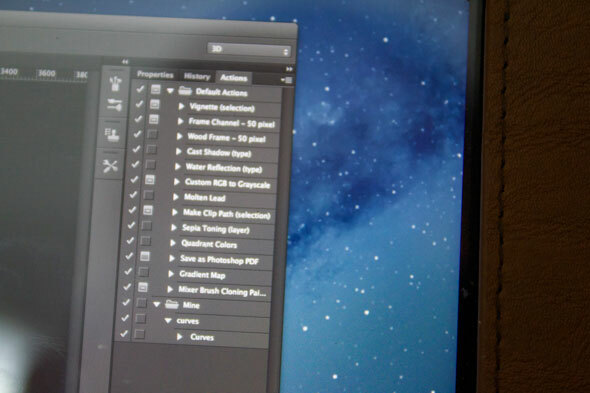
השימוש בווידיאו והשימוש הכללי הוא מאוד לאגי, אם כי באופן סובייקטיבי לא הרגישו רע כמו Mini-Display. אתה יכול אפילו לצייר ישירות לפוטושופ, בצורה חלקה אך אם כי בעיכוב שני בולט בין נגיעה לבין הצגת הקו. באופן משמעותי, AirDisplay כולל גם את האפשרות ל לא להשתמש בהחלטות רשתית - זה תלוי בהעדפות. השבתת זה מקבילה למצב של XDisplay חד והופך את הכל לתגובה יותר ואלמנטים של ממשק המשתמש בגודל סביר יותר.
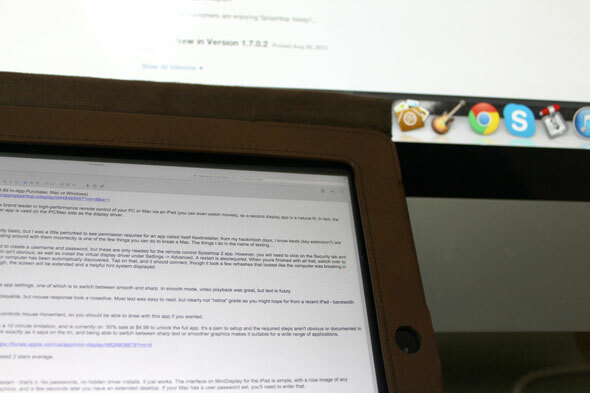
המנצח
אם להיות כנה, הניסיון להשתמש באייפד כמסך שני פשוט גרם לי לפזול הרבה מאוד לא משנה מה האפליקציה. שוב, מכונת העבודה העיקרית שלי היא iMac בגודל 27 אינץ '- אם היית מציב את ה- iPad לצד מכשיר MacBook Air בגודל 13 אינץ', אתה עשוי להעריך יותר את כל הסנטימטרים הנוספים שאתה יכול לשים עליהם.
למשימות בסיסיות כמו שמירה על חלון צ'אט פתוח, בדיקת לקוח דואר או אולי כמוניטור סטטוס - ה- iPad עובד בצורה ראויה להערכה. המנצח הברור מבחינתי בסבב ההופעות הזה צריך לעשות זאת Splashtop XDisplay. כן, זה לא מוצג ברזולוציית רשתית, אך בפועל זה עדיף על היישומים האחרים שבסופו של דבר הציגו חלונות בפרטים מדהימים, אבל כל כך זעירים עד שהם חסרי תועלת.
XDisplay מאפשר לך לעבור בין רזולוציה איכותית יותר (אם כי לא רשתית), לבין משהו יותר מקובל להפעלת וידאו חלקה. זה בעצב מתכבד מתהליך ההתקנה המורכב והמדהים במקצת. AirDisplay מגיע שניה ראויה להערכה ברגע שאתה מבטל גרפיקה של רשתית רשת, וההגדרה ידידותית בהרבה. זו שיחה קשה בין השניים.
האם מצאת פיתרון טוב יותר לשימוש ב- iPad שלך כצג שני? הודע לנו בתגובות אם יש לך, או אם אתה משתמש ב- iPad שלך כמוניטור שני לעתים קרובות - נשמח לשמוע את החוויות שלך ואיזה סוג אפליקציות אתה מעגן שם.
אתה יכול גם השתמש בסרגל הצד כדי להשתמש ב- iPad שלך כצג שני כיצד להשתמש ב- iPad שלך כצג מק שני עם סייד הצדאם יש לך Mac ו- iPad חדשים יותר, הנה כיצד לנצל את התכונה Sidecar כדי להשיג צג נוסף. קרא עוד .
תמונת מבוא: תריס סטוק - צגים מרובים
ג'יימס הוא בעל תואר ראשון בבינה מלאכותית, והוא מוסמך CompTIA A + ו- Network +. הוא המפתח הראשי של MakeUseOf, ומבלה את זמנו הפנוי במשחקי פיינטבול VR ומשחקי לוח. הוא בנה מחשבים אישיים מאז שהיה ילד.
